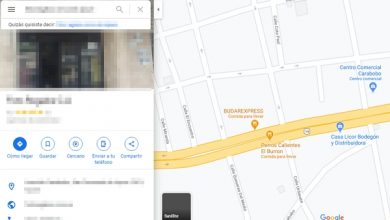La page pour se connecter à un Wi-Fi n’apparaît pas ? Répare le
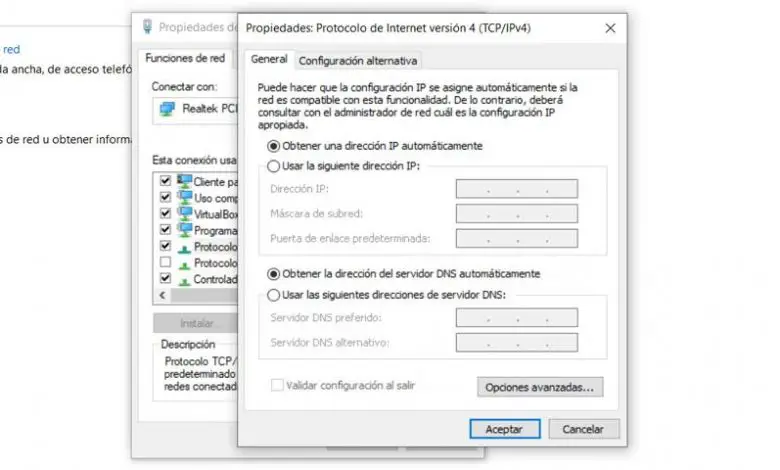
Avoir une connexion Internet aujourd’hui est devenu presque indispensable pour de nombreux utilisateurs. Heureusement, nous avons un large éventail de possibilités pour cela. Les réseaux sans fil sont de plus en plus présents et nous permettent de nous connecter depuis presque n’importe où. Maintenant, la première chose à garder à l’esprit est que tous ces réseaux ne seront pas sécurisés. De plus, dans de nombreux cas, nous devrons passer par une inscription via une page. Nous allons parler de ce dernier dans cet article. Parfois, la page de connexion à un réseau Wi-Fi n’apparaît pas dans Windows 10 . Parlons de la façon de le réparer.
Les réseaux Wi-Fi publics, de plus en plus présents
De nombreux utilisateurs doivent être connectés presque en permanence. Bien que les réseaux mobiles se soient considérablement améliorés en termes de vitesse et de qualité de connexion, la vérité est que nous avons toujours besoin de réseaux Wi-Fi. Cela se produit surtout lorsque nous voulons naviguer avec l’ordinateur et que nous avons besoin que la connexion soit stable.
Les réseaux Wi-Fi publics sont présents partout. Nous pouvons nous connecter dans les restaurants et les cafés, les centres commerciaux, les aéroports, les hôtels … Maintenant, dans de nombreux cas, nous devrons saisir une série de données. Fondamentalement, lorsque nous essayons de nous connecter, cela nous amènera à une page pour nous connecter à ce réseau et à partir de ce moment pour pouvoir naviguer.
On peut trouver des réseaux de ce type qui sont payants et aussi gratuits . Dans les deux cas, il peut arriver que cette page de connexion n’apparaisse pas dans Windows 10. Un problème qui nous empêche logiquement de nous connecter à ce réseau Wi-Fi et nous devons trouver une solution.
C’est quelque chose qui arrive à de nombreux utilisateurs et les causes peuvent être multiples. Nous allons expliquer quelques points que nous pouvons garder à l’esprit pour essayer de résoudre ce problème.
Comment résoudre le problème lorsque la page de connexion au Wi-Fi n’apparaît pas
Parfois, lorsque nous essayons de nous connecter à un réseau Wi-Fi, la page de connexion n’apparaît pas . Cela fait que nous ne pouvons pas surfer sur Internet et que, finalement, nous ne pouvons pas nous connecter à ce Wi-Fi. Cela peut arriver dans Windows 10, qui est aujourd’hui le système d’exploitation le plus utilisé sur les ordinateurs de bureau.
Vider le cache DNS
Une première étape que nous pouvons effectuer est de vider le cache DNS . Cela pourrait résoudre le problème et afficher la page pour se connecter et se connecter à ce réseau Wi-Fi. C’est un processus simple.
La première chose que nous devons faire est de démarrer l’invite de commande. Pour ce faire, nous allons simplement dans Démarrer et tapez Invite de commandes et démarrez-le. Là, nous devrons exécuter une série de commandes. Le premier est ipconfig / release , que nous devrons exécuter et attendre quelques instants pour qu’il se termine. Plus tard, nous exécutons la commande ipconfig/flushdns et enfin ipconfig/renew .
Lorsque nous avons exécuté ces trois commandes, ce qui peut prendre quelques minutes, il suffit de se reconnecter à ce réseau Wi-Fi et de vérifier si la page pour se connecter apparaît cette fois.
Évitez d’utiliser un DNS tiers
En continuant avec DNS, il est possible qu’un autre problème soit que nous utilisions un DNS tiers . Cela peut être intéressant à certains moments et pourrait même augmenter notre vitesse de navigation. Cependant, cela peut aussi causer des problèmes.
L’un de ces défauts est que certains DNS tiers peuvent bloquer l’accès aux réseaux Wi-Fi publics. Nous pouvons empêcher que cela se produise de manière très simple. Entrez simplement dans Configuration , Let’s Network and Internet , cliquez sur Centre Network and Sharing , nous donnons Wi-Fi et Propriétés . Une fois ici, nous recherchons Internet Protocol version 4 (TCP / IPv4), nous le sélectionnons et nous cliquons à nouveau sur Propriétés. Nous devons donner automatiquement l’adresse du serveur DNS.
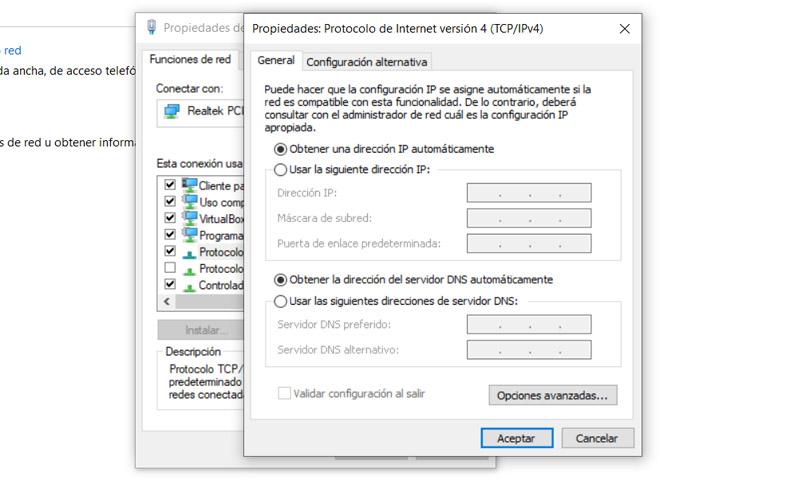
Désactiver le pare-feu
Le pare-feu est un outil de sécurité qui peut nous protéger des multiples menaces qui atteignent notre système. Cependant, cela pourrait également causer des problèmes tels que l’impossibilité de se connecter pour se connecter à un réseau Wi-Fi public. Par conséquent, un autre point que nous pouvons prendre en compte est de désactiver le pare – feu que nous avons.
Sous Windows 10, la plupart des utilisateurs disposent du pare-feu Microsoft . Nous devons simplement appuyer sur la combinaison de touches Windows + R et taper firewall.cpl et l’exécuter. Cela nous amènera automatiquement à la configuration du pare-feu Microsoft. Ici, nous devrons cliquer sur Activer ou désactiver le pare-feu Windows Defender, qui apparaît à gauche.
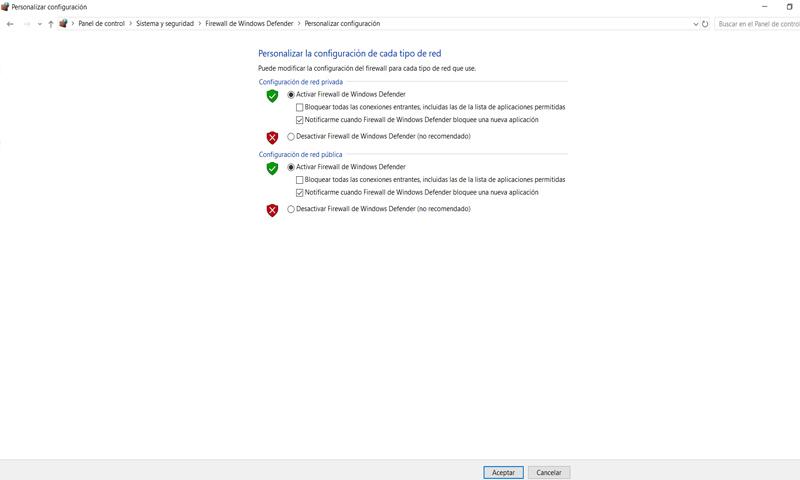
Lorsque nous sommes dans cette section, nous devons cliquer sur Désactiver le pare-feu Windows dans les réseaux publics. De cette façon, nous pouvons vérifier si c’est le problème.
Désactiver le blocage des pop-up
Les navigateurs tels que Google Chrome autorisent le blocage des fenêtres contextuelles ou des fenêtres contextuelles . Cela peut être utile dans certains cas, mais cela peut aussi causer des problèmes. Si nous l’avons activé, la page pour se connecter et se connecter à un réseau Wi-Fi public peut ne pas s’ouvrir.
Pour le désactiver, vous devez aller dans Paramètres, descendre dans Paramètres avancés et entrer dans Paramètres du site. Nous devons chercher l’option Pop-up Windows et nous entrons. On décoche simplement la case au cas où elle serait activée.
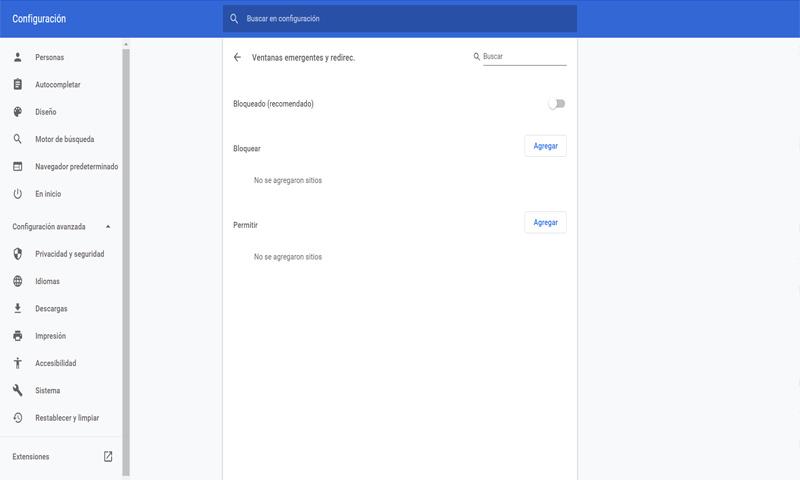
Oubliez le réseau
Une action très utile consiste à oublier le réseau Wi-Fi auquel nous essayons de nous connecter et à nous reconnecter plus tard. Pour ce faire, dans Windows, nous devons aller sur l’icône qui apparaît dans la barre des tâches en bas à droite. Là, nous allons cliquer sur le réseau sans fil correspondant et cliquer sur le deuxième bouton puis sur Oublier le réseau.
Lorsque nous faisons cela, nous devons simplement nous reconnecter. De cette façon, le système ré-identifiera le réseau et pourra résoudre certains problèmes comme le fait que la page pour se connecter et se connecter correctement n’apparaisse pas. Cela oubliera également le mot de passe, au cas où il en aurait un.
Essayez de désactiver le VPN
Il est vrai que si nous allons nous connecter via un réseau public, il sera très important que nous utilisions un VPN qui crypte correctement la connexion. Cependant, cela pourrait également causer des problèmes qui entravent le bon fonctionnement du réseau. Si nous voyons que lorsque nous essayons d’accéder à un réseau Wi-Fi, l’échec que nous avons mentionné apparaît, nous pouvons désactiver le VPN au moins momentanément et vérifier si c’est le problème.
Le redémarrage du système est parfois le plus efficace
Enfin, quelque chose de très simple mais qui résout parfois ce type de problème est simplement de redémarrer le système . De cette façon, nous pouvons résoudre certains problèmes spécifiques qui font que la page de connexion n’apparaît pas. C’est aussi une bonne idée de désactiver le Wi-Fi et de le réactiver.
En bref, ce sont quelques solutions que nous pouvons prendre en compte afin d’éviter l’erreur que la page pour se connecter lors de la connexion à un réseau Wi-Fi public n’apparaît pas. Nous avons vu quelques mesures simples que nous pouvons prendre.